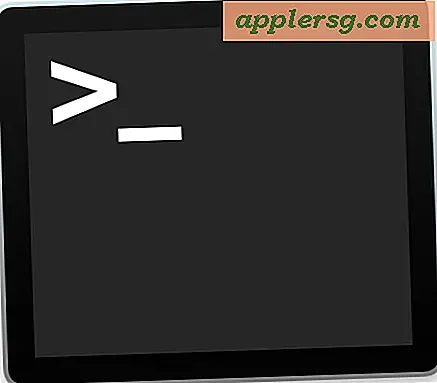Sådan foretager du telefonopkald fra Mac ved hjælp af iPhone

Hvis du har en Mac og en iPhone, kan du nu foretage telefonopkald fra din Mac ved hjælp af denne iPhone. Telefonopkaldet lyder gennem Mac-højttalerne og bruger Mac-mikrofonen, men selve opkaldet ruter gennem iPhone. Dette er en del af Continuity-pakken, som er rigtig flot funktion i nyere versioner af iOS og OS X, der muliggør en problemfri overgang mellem Macs og iPhones og iPads. Telefonopkald fra Mac'en er ret nem at bruge, når du har konfigureret det korrekt.
Krav til at foretage telefonopkald fra en Mac via iPhone
Du behøver ikke have Bluetooth-aktiveret til at bruge denne funktion, men du skal være på samme wi-fi-netværk, enhederne skal bruge den samme iCloud-konto, og funktionen skal være aktiveret i OS X og iOS, som begge er kræver en moderne version til at fungere (OS X 10.10.x eller nyere, og iOS 8.x eller nyere). Dette er stort set det samme sæt krav, der er nødvendigt for at bruge HandOff, hvilket er en anden kontinuitetsfunktion.
Sådan aktiveres telefonopkald fra Mac med iPhone
Inden du foretager telefonopkald fra iPhone ved hjælp af din Mac, skal du aktivere funktionen på både iPhone og OS X, det er nemt:
- Fra iPhone åbner du Indstillinger og går til "FaceTime"
- Skift kontakten til "iPhone Cellular Calls" til ON-positionen, dette kan være slukket, så sørg for at den er tændt
- Fra Mac'en skal du åbne "FaceTime" -programmet og vælge "Preferences" fra FaceTime-menuen.
- Skift kontakten til "iPhone Cellular Calls", så den er tændt


Dette er især vigtigt for at kontrollere, at indstillingerne er aktiveret og indstillet korrekt, fordi mange brugere har valgt at slukke deres Mac-ringe med et indgående iPhoneopkald efter at have oplevet det en gang eller et dusin gange, hvilket kan være ønsket eller irriterende afhængigt af omgivelserne.
Sådan foretages telefonopkald fra Mac'en Brug af iPhone
Når konfigurationen er færdig, og enhederne er i nærheden på det samme trådløse netværk, er det virkelig nemt at foretage et udgående opkald fra Mac via en iPhone:
- Åbn appen "Kontakter" på Mac, og find den personlige eller kontaktperson, der skal ringe til
- Hold markøren over telefonnummeret i Kontakter-app for at afsløre et lille telefonikon, klik på det pågældende telefonikon for at foretage opkaldet

Du får vist en lille besked, som popup ankommer i øverste hjørne af Mac-skærmen, mens opkaldet starter. Du har mulighed for at dempe og afslutte opkald ved hjælp af skærmen, som forbliver aktiv, så længe opkaldet er aktivt.

Du kan også foretage telefonopkald fra Mac'en fra FaceTime-appen, men hvis du ringer til nogen på en anden Mac eller iPhone, vil det sandsynligvis blive sendt via Apple VOIP FaceTime Audio-protokollen. Derudover kan du foretage telefonopkald fra Safari ved at svinge over et nummer på internettet.
Modtagelse af telefonopkald fra iPhone på Mac
Når opkald er konfigureret korrekt, vil du også opdage, at Mac'en også modtager indgående opkald. Når et indgående opkald kommer igennem, vises en meddelelse i OS X, vil Mac'en ringe sammen med iPhone, og du kan besvare opkaldet i OS X, som igen vil rulle gennem Mac-højttaleren og mikrofonen (eller et headset, hvis den ene er i brug).

Mens du kan stoppe Mac-modtagelsen af opkald, kan du ikke også ringe til det, hvis du gør det.
Kan du foretage telefonopkald fra Mac uden at modtage dem på Mac'en?
I øjeblikket er der ingen måde at slukke for modtagelse af telefonopkald på Mac'en, mens du opretholder evnen til at foretage telefonopkald fra Mac, den eneste mulighed er at ændre ringetonen på Mac'en til et stille eller lydløst sted. Dette ligner andre iPhones og iPads, der bruger det samme Apple ID, hvor enheden ringes kan også deaktiveres via iOS Settings, men det gør også det samme for at den samme enhed kan foretage et udgående opkald.
Hvor er nummeropkaldspuden på Mac til at foretage opkald?
Stort spørgsmål! OS X har for øjeblikket ikke en indbygget opkaldsboks med numre til opkald til nye numre. Forhåbentlig vil det ændre sig i fremtiden, men i øjeblikket skal du vende tilbage til iPhone, hvis du skal bruge et numerisk nummer til opkaldet.
Hvis du kan lide at kunne foretage og modtage opkald på Mac, vil du sikkert også kunne lave og modtage SMS-beskeder fra Mac OS X, som kan installeres med disse instruktioner.